这篇文章将为大家详细讲解有关Android中怎么利用Xfermode实现动态文字加载动画,文章内容质量较高,因此小编分享给大家做个参考,希望大家阅读完这篇文章后对相关知识有一定的了解。
第一步:我们要熟悉一下这个图
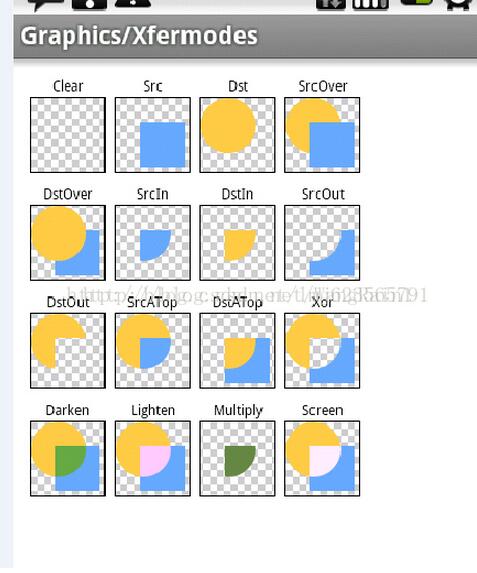
16个图形结果,其实现在有18中。这个图 我们也不用记,只要在用的时候选择对应得 我们的目标图形就行了。具体怎么使用 我们要引出我们今天主要的类 PorterDuffXfermode 这个类就是我们的Xformode 的类了,他还有另外被废弃的两兄弟,被废弃了就不谈了。既然是各类我们要使用就要创建对象,如下:
PorterDuffXfermode xfermode = new
PorterDuffXfermode(PorterDuff.Mode.SRC_IN);这里就是我们的 对象,在这里他的构造参数中就是我们上图 选择的类型,最终图形是两个图形的交集部分。当然你可以根据你的目标图形 的效果自己选择,两个图片的混排类型。
这就是 第一步,我们只要了解一下图片的意义,和 PorterDuffXfermode 这个类的用法就够了。我这里提到的 所有图不只是图片,还有我们绘制出来的 圆,矩形等绘制的图。
第二步:
我们了解了 图形 混排的模式,所以第二步我们要有两个图,不然怎么混排,从图中我们可以看出这两个图,分别是 Src ,Dst。接下来我会介绍这两个名字对应我们手机上那个图形。因为我们要画图所以 我们就要来到 ondraw()方法了,这个方法有个类叫canvas 图层,所以这就到了我们第二步的关键点:那就是设置图层,调用方法
canvas.saveLayer( left, top, right, bottom, paint, saveFlags)首先前四个方法比较简单,就是我们要设置这个图层 的大小,第5个方法就是我们的 画笔,第6个方法我们使用:Canvas.ALL_SAVE_FLAG ,这是一个 flag。
注意:我们在绘制图形之前必须调用上面的方法,不然没有效果。
下面是这个绘制的先后顺序:
/**
* 设置图层
*/
int layer = canvas.saveLayer(0,0,w,h,paint,Canvas.ALL_SAVE_FLAG);
//绘制背景图片
canvas.drawBitmap(bitmap,0,0,paint);
//设置 xformode 模式
paint.setXfermode(xfermode);
//绘制矩形
paint.setColor(Color.RED);
RectF rectF = new RectF(0,y,bitmap.getWidth(),bitmap.getHeight());
canvas.drawRect(rectF,paint);
//最后设置为空
paint.setXfermode(null);
canvas.restoreToCount(layer);第三步:
第三步我们还是围绕着上边的代码讲,因为就这几行代码,因为很简单。设置好图层之后,就要绘制图形了,我们这里用canvas绘制了一个 bitmap 图片。大家注意了我们此时 用的 paint 只是普通的 画笔,到这个时候我们的 PorterDuffXfermode 模式还没有使用呢!
再往下看 我们的画笔调用了:
paint.setXfermode(xfermode);这个方法,所以 如果我们再绘制图形的画,再用到的 画笔 就和我们之前 绘制的图形 不一样了。这个方法可以说是一个分界点,在这个方法之前绘制的图形 和 之后绘制的图形 就分别对应了 我们 图中 Src 和 Dst 的图。这就决定我们最终的目标图形是什么样的。
最后就是 把画笔 的 xformode 模式设置为空。再调用 canvas 的这个方法
canvas.restoreToCount(layer);我们的绘制就结束了。我这里使用动画动态的改变了 矩形 的高度。我把这个 图片 贴给大家,图片还是盗 别人的。哈哈。
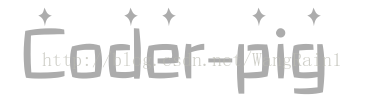
大家可以下载使用。
把代码也贴出来,大家参考。以上 都是我个人的理解 ,包括给大家举的例子,如果有不妥之处请指出,谢谢。
public class XformodeView extends View {
Paint paint ;
//屏幕宽高
int w;
int h;
//定义一个矩形的高度变化
float y;
//xformode 的 类型 选择
PorterDuffXfermode xfermode = new PorterDuffXfermode(PorterDuff.Mode.SRC_IN);
//图片
Bitmap bitmap;
public XformodeView(Context context) {
this(context,null);
}
public XformodeView(Context context, @Nullable AttributeSet attrs) {
this(context,attrs,0);
}
public XformodeView(Context context, @Nullable AttributeSet attrs, int defStyleAttr) {
super(context, attrs, defStyleAttr);
//画笔
paint = new Paint();
paint.setAntiAlias(true);
paint.setDither(true);
init(context);
}
/**
* 初始化
* @param context
*/
public void init(Context context){
//获得屏幕宽高
WindowManager wm = (WindowManager) context.getSystemService(Context.WINDOW_SERVICE);
w = wm.getDefaultDisplay().getWidth();
h = wm.getDefaultDisplay().getHeight();
//加载bitmap 图片
bitmap = BitmapFactory.decodeResource(context.getResources(), R.mipmap.xxx);
//开始动画
animator();
}
/**
* 测量view
*/
@Override
protected void onMeasure(int widthMeasureSpec, int heightMeasureSpec) {
super.onMeasure(widthMeasureSpec, heightMeasureSpec);
setMeasuredDimension(bitmap.getWidth(),bitmap.getHeight());
}
@Override
protected void onDraw(Canvas canvas) {
super.onDraw(canvas);
/**
* 绘制 图片 剪切 画布 控制图片显示
*/
// Path path = new Path();
// path.moveTo(0,y);
//
// path.lineTo(bitmap.getWidth(),y);
// path.lineTo(bitmap.getWidth(),bitmap.getHeight());
// path.lineTo(0,bitmap.getHeight());
// canvas.clipPath(path);
/**
* 设置图层
*/
int layer = canvas.saveLayer(0,0,w,h,paint,Canvas.ALL_SAVE_FLAG);
//绘制背景图片
canvas.drawBitmap(bitmap,0,0,paint);
//设置 xformode 模式
paint.setXfermode(xfermode);
//绘制矩形
paint.setColor(Color.RED);
RectF rectF = new RectF(0,y,bitmap.getWidth(),bitmap.getHeight());
canvas.drawRect(rectF,paint);
//最后设置为空
paint.setXfermode(null);
canvas.restoreToCount(layer);
}
/**
* 动画
*/
public void animator(){
ValueAnimator animator = ValueAnimator.ofFloat(bitmap.getHeight(),0);
animator.addUpdateListener(new ValueAnimator.AnimatorUpdateListener() {
@Override
public void onAnimationUpdate(ValueAnimator animation) {
y = (float) animation.getAnimatedValue();
invalidate();
}
});
animator.setDuration(3000);
animator.start();
}
}关于Android中怎么利用Xfermode实现动态文字加载动画就分享到这里了,希望以上内容可以对大家有一定的帮助,可以学到更多知识。如果觉得文章不错,可以把它分享出去让更多的人看到。
亿速云「云服务器」,即开即用、新一代英特尔至强铂金CPU、三副本存储NVMe SSD云盘,价格低至29元/月。点击查看>>
免责声明:本站发布的内容(图片、视频和文字)以原创、转载和分享为主,文章观点不代表本网站立场,如果涉及侵权请联系站长邮箱:is@yisu.com进行举报,并提供相关证据,一经查实,将立刻删除涉嫌侵权内容。